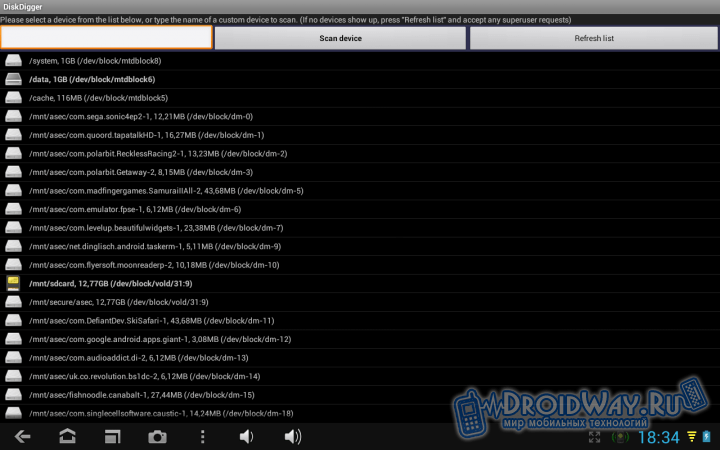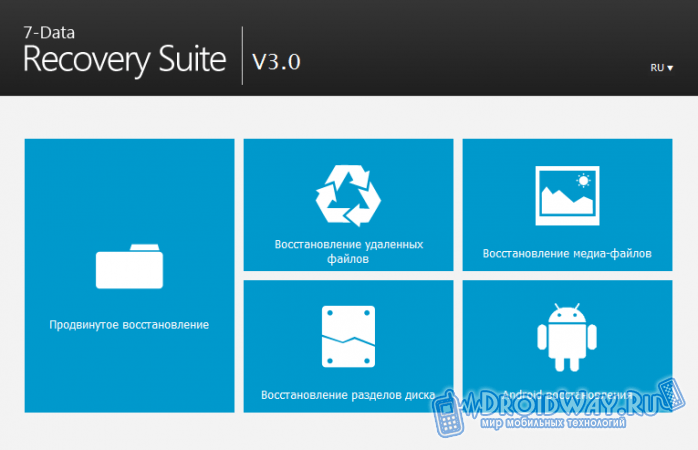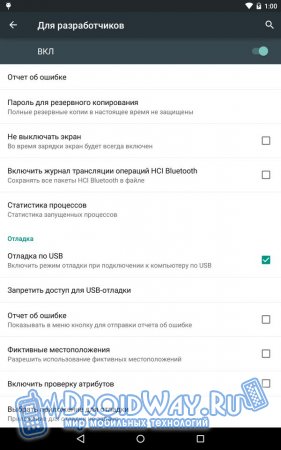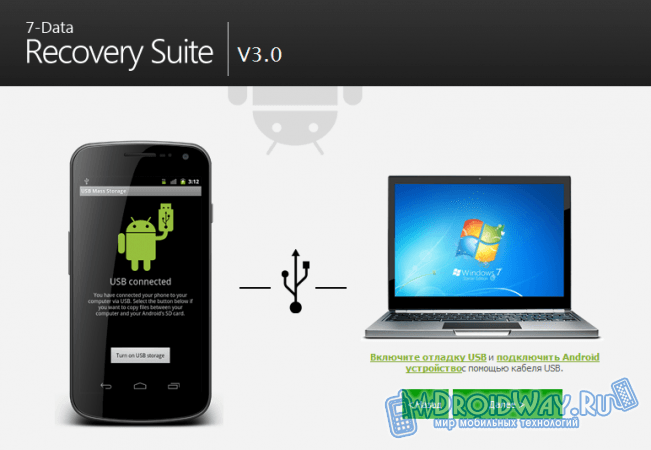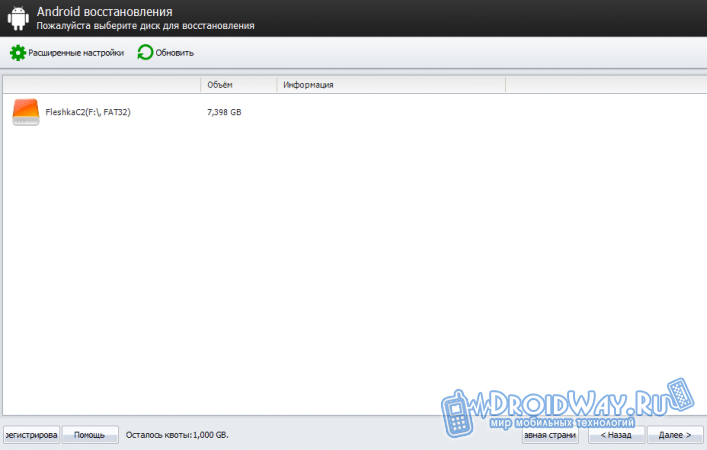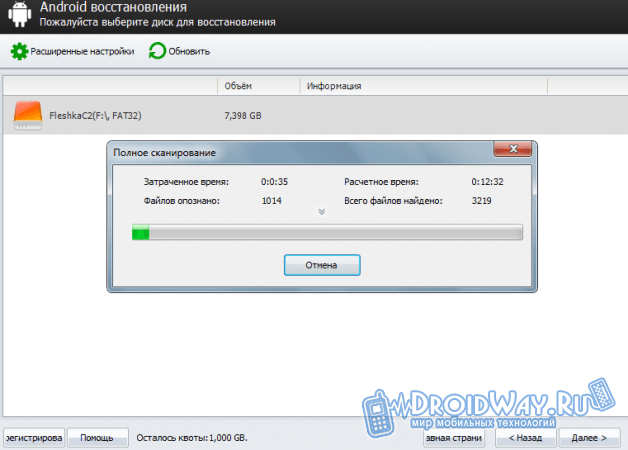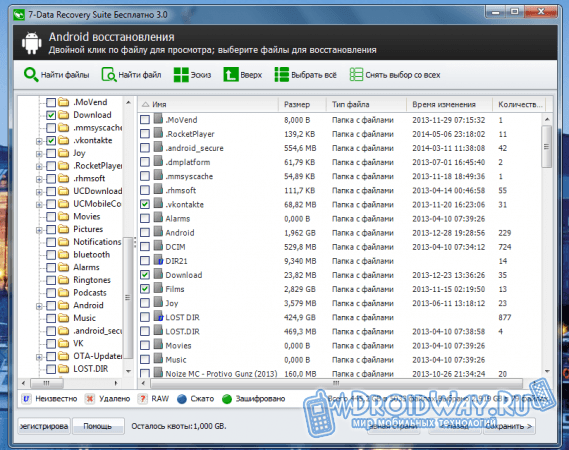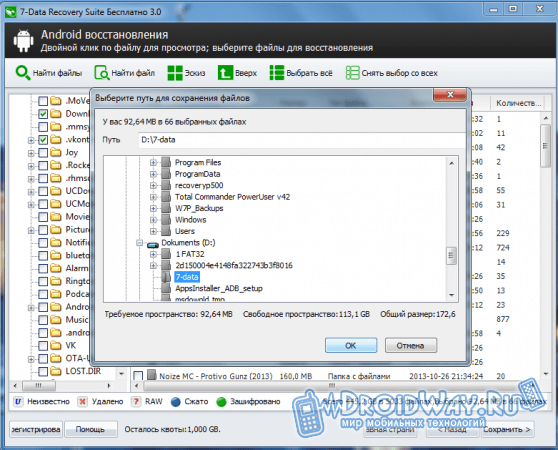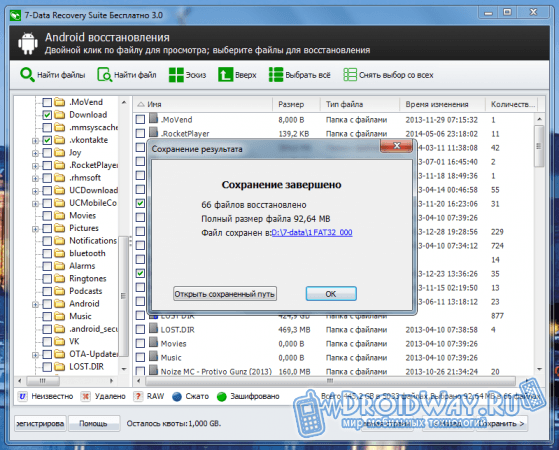От непреднамеренного удаления данных на Андроид не застрахован почти никто. Если и вам довелось столкнуться с подобной неприятностью, постарайтесь вернуть удаленную информацию в кратчайшие сроки. Это делается с помощью специального софта. Восстановление информации может быть выполнено как посредством ПК, так и возможностями самого смартфона (планшета).
Восстановление данных без ПК
Данные можно будет попробовать восстановить только с активированными root-правами. Среди софта можно порекомендовать утилиту DiskDigger. Программа бесплатна. Скачайте приложение на свой андроид-гаджет. Включите программу и согласитесь дать ей root-права. Вашему вниманию откроется окно с разнообразными разделами.
Выберите накопитель для восстановления информации – доступно управление внутренней памятью гаджета и съемной картой.
Карта находится по адресу /sdcard либо же /mnt/scard. При восстановлении контента из встроенной памяти, ориентируйтесь уже по своей ситуации. Утилита запустит сканирование. В колонке слева будут показываться последние удаленные данные. По возможности запустите восстановление в кратчайшие сроки после удаления, иначе вы можете не успеть, и требуемая информация перезапишется новыми данными.
Восстановление с использованием ПК
Среди компьютерных программ наибольшего внимания заслуживает утилита под названием 7-Data Android Recovery.
Софт имеет интуитивно понятный, дружелюбный и полностью русифицированный интерфейс. По большому счету пользователю надо попросту следовать подсказкам – дальше программа все сделает сама. Подключите свой андроид-гаджет к ПК при помощи юсб-кабеля, активировав отладку по USB. Отладка включается в разделе Настройки. Пролистните в самый низ, откройте меню «Параметры разработчика» (также может называться «Для разработчиков» и т.п.) и активируйте там отладку по USB.
Активируйте установленную утилиту для восстановления контента. Нажмите «Далее».
Софт покажет перечень накопителей. Доступна функция восстановления информации со встроенного хранилища и сменной карты. Кликните по требуемому накопителю данных и кликните «Далее».
Программа запустит сканирование и покажет вам доступные для восстановления файлы.
Для восстановления контента выделите его и кликните «Сохранить». Ее вы найдете внизу справа. Доступна функция предварительного просмотра данных перед восстановлением.
После вам надо будет выбрать место для дальнейшего сохранения реанимированной информации.
Лучше восстанавливать контент сначала на ПК, а затем попросту перекидывать его в память планшета либо смартфона. Иногда у пользователей возникают ошибки при попытке сохранения файлов в папки, подписанные на русском. Для решения проблемы достаточно попросту переименовать папку.
Теперь вы умеете возвращать удаленный контент. Удачи!